 CrystalDiskInfo 8.17.13 中文版
CrystalDiskInfo 8.17.13 中文版
- 软件版本:8.17.13 中文版
- 软件授权:免费软件
- 软件类型:国产软件
- 软件语言:简体中文
- 应用平台:Win7及以上
- 更新时间:2023-01-02
- 软件大小:4.94MB
- 软件评分:
 CrystalDiskInfo是一款用于检测硬盘数值、功能的便捷工具。CrystalDiskInfo检测的内容非常全面,包括硬盘、接口、转速、使用时间以及实时的温度等,用户可以很轻松掌握硬盘的使用情况,本站提供CrystalDiskInfo官方版、最新版下载,需要的朋友快来本站安下载体验吧。 相似软件版本说明软件地址Mydrivers驱动精灵绿色版查看驱动精灵绿色版查看360驱动大师绿色版查看Internet Download Manager免费下载工具绿色版查看
CrystalDiskInfo是一款用于检测硬盘数值、功能的便捷工具。CrystalDiskInfo检测的内容非常全面,包括硬盘、接口、转速、使用时间以及实时的温度等,用户可以很轻松掌握硬盘的使用情况,本站提供CrystalDiskInfo官方版、最新版下载,需要的朋友快来本站安下载体验吧。 相似软件版本说明软件地址Mydrivers驱动精灵绿色版查看驱动精灵绿色版查看360驱动大师绿色版查看Internet Download Manager免费下载工具绿色版查看 CrystalDiskInfo软件特色
1、显示硬盘信息,并可以看到这些信息的变化状况,用折线图显示出来。
2、显示硬盘的健康状况,会直接根据统计到的资料给硬盘的情况进行打分。
3、拥有多国语言,并且CrystalDiskInfo硬盘检测工具完全免费的。
CrystalDiskInfo安装步骤
1、从本站下载CrystalDiskInfo软件包,将压缩包直接解压后,使用鼠标左键双击打开对应系统版本的启动程序。
注:解压压缩包需要使用压缩解压工具,推荐使用WinRAR,技术成熟可靠。WinRAR下载地址:
2、如果您不知道怎么查看系统版本,可以用鼠标右键单击桌面上的“我的电脑”,在右键菜单中点击“属性”选项,在打开新窗口中,找到“系统类型”一栏,即可找到正在使用的系统版本了。
CrystalDiskInfo使用方法
1、打开解压后得到的CrystalDiskInfo,在主页面的界面中即可看到有关计算机本机硬盘的所有相关信息。
2、在CrystalDiskInfo下方的列表中,可以看到硬盘的工作情况,以及各项数值是否健康,便于用户更快找到损坏点。
3、点击软件界面左侧的“健康状态”图标,在打开的新窗口中可以修改警告临界值,如果当健康状态超过临界值时,就会发出警告提醒用户。
4、点击顶部菜单栏中的“功能”按钮,在打开的下拉菜单中,将鼠标指向“警告功能”一栏,在子菜单中可以设置警告的方式。
5、在“功能”菜单中的“高级特征”栏中,可以对“”AAM/APM控制最重要。
6、这个功能如图所示,能够对硬盘的噪音和电源等属性进行设置,保证在使用计算机时,能够调节到最为合适的情况。
CrystalDiskInfo常见问题
一、CrystalDiskInfo的健康状态显示“警告”怎么办?
当用户打开CrystalDiskInfo软件后,在左上方的“健康状态”中可能显示为“警告”,这说明硬盘存在损坏。然后我们看到下方的列表,如果有不正常的项目,会显示为黄色圆形,图中所示为磁盘坏道,如果有其他错误,可以参考软件中的帮助功能。
二、CrystalDiskInfo怎么对硬盘转速?
打开CrystalDiskInfo软件,在上方的硬盘参数栏中,找到“转速”一项,后方显示的数值即为硬盘转速。
CrystalDiskInfo与同类软件对比
DiskGenius是一款功能全面的硬盘工具,除了硬盘检测、修复外,还能进行硬盘分区、格式化等操作,是管理硬盘的一把好手,并且上手非常简单。
CrystalDiskInfo作为一款硬盘检测工具,简洁明了是其最大的特点,用户打开软件后,即可对硬盘当前的所有参数了如指掌,如果有警告状态的话,可以第一时间找到损坏的区域。
DiskGenius下载地址:
CrystalDiskInfo更新日志
重新支持三星SATA SSD寿命报告
增加对ZHITAI SC001的支持
新增SK hynix Gold S31支持
增加了KLEVV NEO N610的支持。
改进的Micron/Crucial SATA SSD支持
已更改 卸载程序将显示一个确认对话框,用于删除设置。
小编推荐:
在你想象中,硬盘工具是不是拥有多种数值,检测项目能翻好多页。假如你发愁自己看不懂那么多的数据,那就来下载CrystalDiskInfo吧,这款软件能够在一个界面中将所有硬盘参数全部列出,并可以随时检测,便于用户及时发现问题。本站还提供DiskGenius、AS SSD Benchmark下载,快来下载使用吧。
相关专题硬盘检测工具
硬盘检测工具 10款硬盘检测工具专题,为您提供硬盘检测工具diskgenius、硬盘检测工具哪个好、硬盘检测工具hd tune等内容。更多硬盘检测工具内容,请到本站硬盘检测工具专题!...
CrystalDiskInfo更新日期: 2022-12-26
CrystalDiskMark(硬盘检测工具)更新日期: 2022-11-04
Seagate希捷Drive Detect硬盘检测工具更新日期: 2009-04-20
希捷 SeaTools硬盘检测工具更新日期: 2011-04-02
希捷 SeaTools硬盘检测工具更新日期: 2011-04-02
Seagate希捷SeaTools硬盘检测工具更新日期: 2020-06-09
AS SSD Benchmark固态硬盘检测工具官方更新日期: 2013-05-26
HD Tune(移动硬盘修复)更新日期: 2021-02-18
-
 华为悦盒EC6108V9刷机包 1.0 官方版
3481.6MB
华为悦盒EC6108V9刷机包 1.0 官方版
3481.6MB
-
 win7万能网卡驱动 官方版
186.82MB
win7万能网卡驱动 官方版
186.82MB
-
 CCanon佳能 Color Network ScanGear扫描仪驱动 2.71
23.6MB
CCanon佳能 Color Network ScanGear扫描仪驱动 2.71
23.6MB
-
 安兔兔评测 2021.08.13.1101
1.66MB
安兔兔评测 2021.08.13.1101
1.66MB
-
 cf闪电活动助手 7.6 官方版
1.71MB
cf闪电活动助手 7.6 官方版
1.71MB
-
 地磅无人值守自动称重检测软件 0.0.4
13.51MB
地磅无人值守自动称重检测软件 0.0.4
13.51MB
-
 AMD FSR 21.6.1 最新版
33.79MB
AMD FSR 21.6.1 最新版
33.79MB
-
 三星魔术师软件 6.3.0 最新版
52.46MB
三星魔术师软件 6.3.0 最新版
52.46MB
-
 爱普生l1300废墨收集垫清零软件 1.0 官方版
2.21MB
爱普生l1300废墨收集垫清零软件 1.0 官方版
2.21MB
-
 Z-tek usb转串口驱动 官方版
2.09MB
Z-tek usb转串口驱动 官方版
2.09MB
-
 夏普ar1808s打印机驱动 4.7.0.6 最新版
121.79MB
夏普ar1808s打印机驱动 4.7.0.6 最新版
121.79MB
-
 jlink驱动下载(SEGGER J-FlASH ARM) 4.08l 正式版
6.90MB
jlink驱动下载(SEGGER J-FlASH ARM) 4.08l 正式版
6.90MB
-
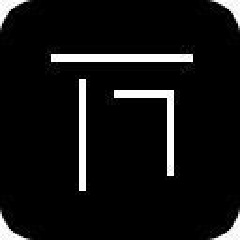 万能驱动助理(原e驱动)For Win10 (x64) v7.22.1012.2 官方版
7.49MB
万能驱动助理(原e驱动)For Win10 (x64) v7.22.1012.2 官方版
7.49MB
-
 Display Driver Uninstaller(DDU)万能显卡卸载工具 v18.0.6.4最新版
1.12MB
Display Driver Uninstaller(DDU)万能显卡卸载工具 v18.0.6.4最新版
1.12MB
-
 驱动总裁 v2.13.0.8最新版
30.76 MB
驱动总裁 v2.13.0.8最新版
30.76 MB
-
 图吧工具箱 v23.6.16最新版
190.29MB
图吧工具箱 v23.6.16最新版
190.29MB
-
 图吧工具箱 v23.7.10最新版
173.74MB
图吧工具箱 v23.7.10最新版
173.74MB
-
 驱动精灵 v9.70.0.104 万能网卡版
353.68MB
驱动精灵 v9.70.0.104 万能网卡版
353.68MB
-
 蛋仔派对 v1.0.58 官方最新版
大小:4.94MB
蛋仔派对 v1.0.58 官方最新版
大小:4.94MB
-
 迅游 6.0.1012官方版
大小:4.94MB
迅游 6.0.1012官方版
大小:4.94MB
-
 临商银行网银助手 1.0.20.609
大小:4.94MB
临商银行网银助手 1.0.20.609
大小:4.94MB
-
 风灵软件管家 1.0.6.3官方最新版
大小:4.94MB
风灵软件管家 1.0.6.3官方最新版
大小:4.94MB
-
 Android Studio 2.1.2.0 官方版
大小:4.94MB
Android Studio 2.1.2.0 官方版
大小:4.94MB
-
 火绒安全软件 v5.0.73.4 官方个人版
大小:4.94MB
火绒安全软件 v5.0.73.4 官方个人版
大小:4.94MB
-
 WondershareFilmora家庭视频剪辑软件 12.0.9
大小:4.94MB
WondershareFilmora家庭视频剪辑软件 12.0.9
大小:4.94MB
-
 U号租 2.0.0.1 官方正版
大小:4.94MB
U号租 2.0.0.1 官方正版
大小:4.94MB
-
 QQ浏览器 11.4官方版
大小:4.94MB
QQ浏览器 11.4官方版
大小:4.94MB
-
 Petal出行 v2.8.0.300
大小:4.94MB
Petal出行 v2.8.0.300
大小:4.94MB
-
 跳跳鱼视频处理大师Mac版 V2.0.3
大小:4.94MB
跳跳鱼视频处理大师Mac版 V2.0.3
大小:4.94MB
-
 跳跳鱼文件批量重命名Mac版 2.0.7.1
大小:4.94MB
跳跳鱼文件批量重命名Mac版 2.0.7.1
大小:4.94MB
-
 中国移动云视讯Mac 3.1.0 正式版
大小:4.94MB
中国移动云视讯Mac 3.1.0 正式版
大小:4.94MB
-
 东方者软件库 2.5官方版
大小:4.94MB
东方者软件库 2.5官方版
大小:4.94MB
-
 河豚视频 5.4.0
大小:4.94MB
河豚视频 5.4.0
大小:4.94MB
-
 5866游戏盒子 v2.6.1.0
大小:4.94MB
5866游戏盒子 v2.6.1.0
大小:4.94MB
-
 Notion 2.0.45 最新版
大小:4.94MB
Notion 2.0.45 最新版
大小:4.94MB
-
 Notion for Windows 2.0.45
大小:4.94MB
Notion for Windows 2.0.45
大小:4.94MB
-
 中国移动云视讯 3.16.0.8438.0530.2098
大小:4.94MB
中国移动云视讯 3.16.0.8438.0530.2098
大小:4.94MB
-
 邪恶冥刻 2023中文版1.0.0
大小:4.94MB
邪恶冥刻 2023中文版1.0.0
大小:4.94MB